许多苹果手机用户发现,随着使用时间增长,主屏幕上的应用文件夹越来越多,界面显得杂乱无章,整理这些文件夹不仅能提升操作效率,还能让手机界面更加清爽美观,管理应用文件夹是iOS系统内置的基础功能,无需借助任何第三方工具即可完成。
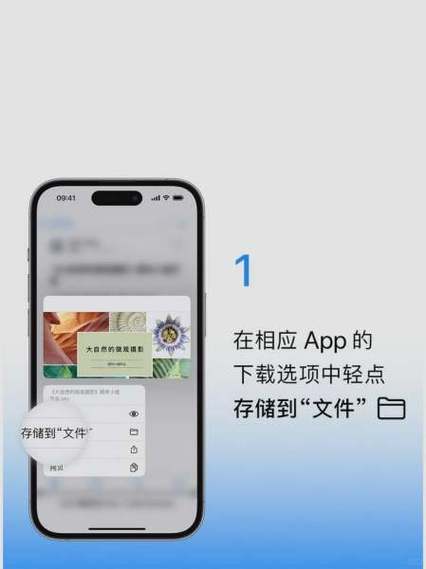
要调整或移除应用文件夹,首先需要进入编辑主屏幕的状态,具体操作方法是,长按主屏幕上的任意空白区域或任意应用图标,直到所有图标开始轻微抖动,每个应用图标的左上角会出现一个减号符号,并且文件夹也会呈现可编辑状态,这个模式允许用户移动、合并或删除应用与文件夹。
若希望完全消除某个文件夹,最简单的方法是将其中的所有应用移出,打开目标文件夹,在图标抖动状态下,逐个将内部的应用拖动到主屏幕的其他位置,当最后一个应用被移出后,文件夹会自动消失,这种方法适用于需要彻底解散文件夹的场景。

另一种常见需求是合并或精简文件夹数量,可以将两个存放相似类型应用的文件合并为一个,操作时,将一个文件夹中的应用直接拖动到另一个文件夹上方,系统会自动将它们合并,这种方式减少了文件夹的数量,同时保持了应用的有序归类。
对于希望快速整理大量应用的场景,iOS还提供了批量操作的便捷方法,进入编辑状态后,可以逐个拖动应用,也可以长按一个应用直至浮起,然后轻点其他需要移动的应用,实现批量选择,之后,将这些应用同时拖到新的位置或文件夹中,大幅提升整理效率。
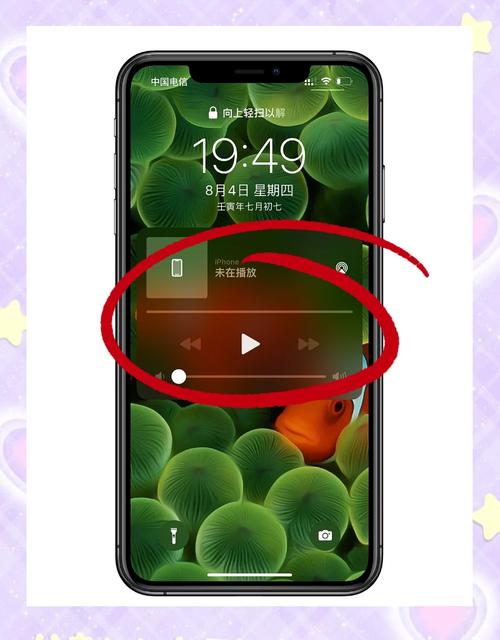
部分用户可能遇到长按操作无法触发编辑模式的情况,这通常是由于系统操作逻辑的调整所致,可以尝试长按主屏幕空白处而非图标,或检查“设置”中的“触控”选项是否设置为其他操作方式,保持系统更新至最新版本也能避免这类操作差异。
定期整理应用文件夹不仅让界面更简洁,还能帮助用户重新发现闲置应用,决定是否继续保留,建议每隔一段时间检查一次文件夹内容,移除不再使用的应用,保持手机的轻量高效,良好的手机使用习惯包括对数字空间的主动管理,这与整理实体空间具有同样的积极意义。
一个清晰有序的主屏幕不仅能提升视觉舒适度,更能直接提高日常使用效率,当你熟悉了这些操作技巧,维护手机界面就变成了一项轻松且充满成就感的小任务,花几分钟整理,享受更顺畅的数字体验,何乐而不为呢。









评论列表 (0)